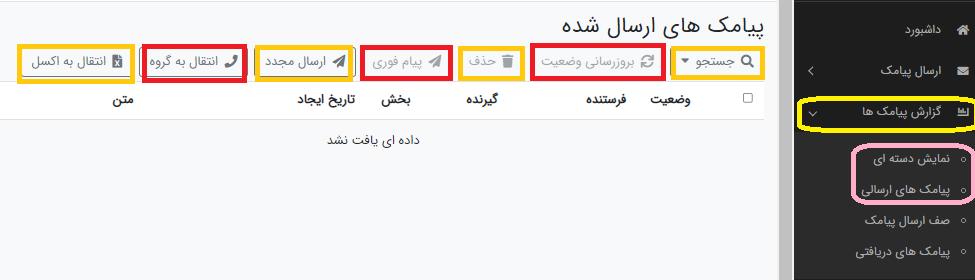
دقیقاً همانطور که شما میتوانید از طریق گزارش دلیوری (Delivery Report) موبایلتان، وضعیت اساماسهای ارسالی را چک کنید که آیا به دست مخاطب رسیده است یا نه، در پنل اس ام اس ساپک هم این امکان وجود دارد. البته با این تفاوت که پنل اس ام اس امکانات گزارشگیری و دلیوری بسیار گستردهتری دارد.
ارزیابی نتیجه یک پیامک تجاری واقعاً مهم است؛ چراکه لازم است تا بدانید که چند نفر از مشتریان شما پیامک تبلیغاتی را دریافت کردهاند. با استفاده از این اطلاعات شما میتوانید برای کمپینهای پیامکی بعدی خودتان هم برنامه ریزی کنید.
گزارش پیامک در پنل اس ام اس ساپک به چند طریق میباشد که به شما در زیر توضیح میدهیم.
پیامک های ارسالی
در این بخش شما میتوانید گزارش کلیه پیام های ارسال شده، را مشاهده کنید.همچنین امکان استفاده از فیلترهای مختلف برای گزارش پیامک برای شما وجود دارد که در ذیل به شما توضیح میدهیم.
گزینه جستجو
هر زمان بخواهیم داده ها را فیلتر کنیم از منوی جستجو استفاده میکنیم.
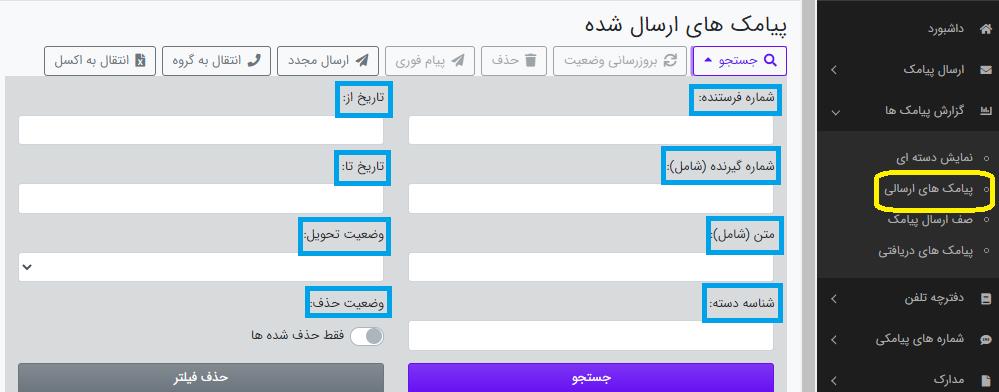
شماره فرستنده: یعنی با چه شماره ای پیام خود را ارسال کردید را وارد میکنید، سپس پایین صفحه جستجو را انتخاب میکنید.
شماره گیرنده (شامل): شماره مخاطبی که قرار است جستجو کنید، را وارد میکنید سپس پایین صفحه جستجو را انتخاب میکنید.مثلا ممکن است درمخاطبین شما، شماره ها با پیش شماره متفاوتی مانند 0912، 98912یا 912 باشد. با وارد کردن یکی از این پیش شماره ها در قسمت شماره گیرنده ،میتوانید کل شماره هایی که پیش شماره متفاوت دارند را جستجو کنید.
متن (شامل): میتوانید قسمتی از متن که در پیامک ها به صورت مشترک است، را وارد کادر متن کنید سپس جستجو کنید.
شناسه دسته: پیام هایی که به صورت انبوه ارسال میشود یک شناسه کلی دارد، بنام شناسه دسته که براساس ان میتوانید جستجو کنید ، که در منوی ارسال انبوه شناسه هر دسته قبل مشاهده میباشد.
تاریخ از: تاریخی که مدنظر است که سیستم جستجو را شروع کند وارد میکیند.
تاریخ تا: تاریخی که مدنظر است که سیستم جستجو را تا از زمان ادامه دهد وارد میکیند.مثلا شما میخواهید بدانید از تاریخ 20 تیرماه تا تاریخ 31 تیرماه چه تعداد پیامک فرستادید که مانند نمونه جستجو میکنید.
وضعیت تحویل: شما میتوانید براساس وضعیت تحویل مخاطبین خود را جستجو کنید. مثلا میخواهید افرادی که پیام به انها ارسال نشده را جستجو کنید، در قسمت وضعیت تحویل عبارت ارسال نشد انتخاب و در پایین صفحه جستجو را انتخاب میکنید. از آنجایی که وضعیت ارسال پیامک ها متعدد می باشد، می خواهیم انواع آن ها را به شما توضیح داده میشود.
به گوشی رسیده: در این وضعیت، پیامک به گوشی مخاطب رسیده شده است.و شخص پیامک را دریافت کرده است.
به گوشی نرسیده: وضعیت نرسیده به گوشی مربوط به شماره هایی است که خاموش بوده اند و یا به مدت طولانی در دسترس نبوده اند ، ارسال پیام کوتاه به این شماره موبایل ها نخواهد رسید.
به مخابرات رسیده: یعنی پیامک از اپراتور به مخابرات تحویل داده شده.
به مخابرات نرسیده: این ارسال ها به اپراتور با موفقیت تحویل داده شده است اما به دلیل بروز اختلال و یا دلایل متفاوتی ارسال به مخابرات انجام نشده و ارسال ها ناموفق می باشد.
منتظر ارسال در اپراتور: یعنی پیامک به اپراتور ارسال شده و منتطر ارسال در اپراتور میباشد.
به اپراتور رسیده: در این وضعیت، پیامک از طرف ساپک تحویل اپراتور شده.
در لیست سیاه مخابرات: شماره هایی که خود صاحبین خط ، خط خود را جهت دریافت پیامک های تبلیغاتی مسدود کرده اند. در این وضعیت هزینه عودت میشود.
اگر می خواهید به این شماره ها پیامک ارسال کنید مقاله ارسال پیامک به شماره های بلک لیست را مطالعه کنید.
در صف ارسال: یعنی پیام در صف ارسال ساپک است و هنوز به اپراتور ارسال نشده است.
ارسال نشد: به هر دلیلی پیام از سمت ساپک ارسال نشد و به اپراتور نرسیده است. در صورت ارسال نشدن پیام گر هزینه ای از پنل کسر شود، هزینه ها عودت می شود.
در حال ارسال: پیامک هایی که در حال ارسال از سمت ساپک است.
منتظر تایید: پیامک بیش از ارسال، منتظر تایید در ارسال میباشد.
گزینه به روز رسانی وضعیت
زمانی که پیام های خود را ارسال میکنید ممکن است دیر وضعیت شماره ها اپدیت شود، شما با کلیک بر روی به روز رسانی وضعیت، میتوانید وضعیت شماره ها را اپدیت کنید و متوجه شوید در کدام مرحله ارسال هستند.
گزینه حذف
هر کدام از پیام های ارسالی که میخواهید میتوانید پاک کنید.
گزینه ارسال مجدد
با استفاده از این گزینه میتوانید، پیامک های خود را به صورت مجدد ارسال کنید. ابتدا سطرهای مورد نظر را براساس شناسه دسته و سایر فیلدها جستجو میکنید، سپس گزینه ارسال مجدد را انتخاب میکیند.
برای ارسال مجدد حتما باید شناسه دسته را مشخص کنید تا این دکمه برای شما فعال شود. بخاطر اینکه کار شما راحت شود بهتر است از نمایش دسته ای استفاده کنید.
گزینه انتقال به گروه
شماره هایی که در محدوده جست جو شما است، با این گزینه میتوانید به دفترچه تلفن منتقل کنید تا در صورت نیاز مجددا ارسال پیامک داشته باشید. مثلا شما میخواهید افرادی که در لیست سیاه هستند را درقالب یک گروه مشخص داشته باشید.ابتدا از قسمت منو جستجو وضعیت تحویل را بلک لیست میگذارید، سپس جستجو را انتخاب کنید و پس از ان طریق دکمه انتقال به گروه را کلیک کرده تا شماره ها در گروه جدید ذخیره شود.
گزینه انتقال به اکسل
تمامی داده ها را میتوانید در قالب فایل اکسل خروجی بگیرید.
دسته ها
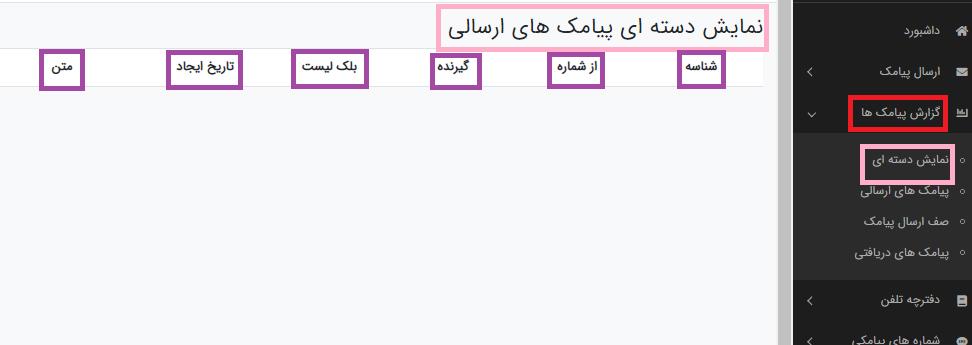
در این بخش شما میتوانید گزارش کلیه پیام هایی که بصورت انبوه ارسال شده، را مشاهده کنید. که با کلیک بر روی شناسه دسته میتوانید ریز گزارش پیامک های ارسالی خود را ببینید.
پیامک های زمان بندی شده
در صورتی که پیامک های شما منتظر ارسال در صف باشد و هنوز ارسال نشده میتوانید در این بخش ببینید و در صورت نیاز میتوانید در این بخش پیام هایی که در صف ارسال هستند را حذف کنید.
پیامک های دریافتی
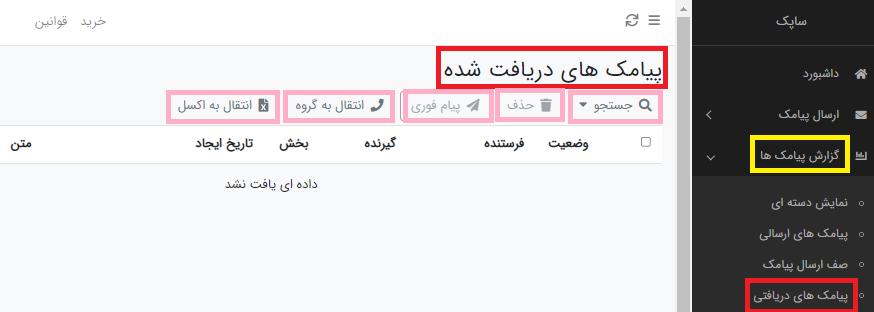 در این بخش شما میتوانید پیام هایی که مخاطبین به خط اختصاصی شما ارسال کردند را مشاهده کنید .سپس با کلیک شماره ها و اتتخاب دکمه پاسخ شماره ها به صفحه ارسال پیامک سریع انتقال پیدا میکند ،سپس متن خود ر ا وارد کرده و پس از ادامه مراحل ارسال خود را انجام می دهید.
در این بخش شما میتوانید پیام هایی که مخاطبین به خط اختصاصی شما ارسال کردند را مشاهده کنید .سپس با کلیک شماره ها و اتتخاب دکمه پاسخ شماره ها به صفحه ارسال پیامک سریع انتقال پیدا میکند ،سپس متن خود ر ا وارد کرده و پس از ادامه مراحل ارسال خود را انجام می دهید.
